Macを使って他のコンピュータを制御、アクセス、修正する必要がありますか? それとも、単にゲーム目的でリモート接続が必要ですか。 この記事では、 Mac用のトップリモートデスクトップ接続ソフトウェアを紹介します。
別のMacまたはPCを使用してリモートで別のコンピュータにアクセスまたは制御する場合、それはVNCまたはVirtual Network Computingと呼ばれます。 これはさまざまなシナリオで非常に信頼性の高い機能になる可能性があります。 たとえば、画面を共有したり、自宅で仕事をしたり、他のコンピュータをリモートで修正したり、ゲームをしたり、さまざまなコンピュータの特定のネットワークを管理したりできます。
リモートで他のコンピュータにアクセスしたい場合は、そこにたくさんのオプションがあります。 切り上げた別のリモートデスクトップ接続ソフトウェアを使って、MacをPCに、Macを他のMacに接続することができます。 また、Macとモバイル機器を接続するのにも使用できます。 これらのソフトウェアのほとんどは、最新バージョンのMacオペレーティングシステムをサポートしており、WindowsおよびLinuxマシンでも使用できます。
目次: パート1。 トップリモートデスクトップ接続アプリパート2。 結論
みんなが読んでいる:Macをスピードアップする方法遅いMacBookの実行を修正する方法
パート1。 トップリモートデスクトップ接続アプリ
それでは、Macコンピュータ用のトップリモートデスクトップ接続アプリケーションのいくつかを見てみましょう。

1.TeamViewer(無料/有料)
TeamViewerは、Macユーザーにとって最も簡単なリモートデスクトップ接続アプリケーションの1つです。 それは別のMacまたはWindows PCに接続する可能な分かりやすいインターフェースを持っています。 エンタープライズユーザーは、非常に便利で強力なプロフェッショナル機能も利用できます。
両方のデバイスでTeamViewerをインストールするだけでいいです。その後、ツールを開くと、コンピュータIDが表示されます。 接続したい相手のコンピュータのIDを入力するだけで、すぐにリモートからアクセスできます。
このソフトウェアでは、 ファイアウォールやポートを設定する必要はありません。 TeamViewerは自動的にそのセットアップウィザードを通じてすべてを処理します。 このツールは、遠隔地から他のコンピュータのトラブルシューティングを行いたい技術者の間では非常に人気があります。
TeamViewerの無料版は非常に人気のあるツールです。 それはMac RDPクライアントとして利用することができ、遠隔地から他の人のコンピュータを修理したい人のための優れたソフトウェアです。 ゲーム目的にも最適です。
ソフトウェアは、macOS、Windows、Linux、iOS、およびAndroid上で動作します。 Wake-on-LAN機能を使用すると、コンピュータをスリープモードにして起動できます。 その後、終了したら元のスリープモードに戻すことができます。
TeamViewerを使用すると、ファイルを即座に転送し、コピーしてから貼り付けて、モバイルデバイスのファイルに接続することができます。 個人的な目的のためにそれを使用する場合、TeamViewerは完全に無料です。 商業的環境でそれを使用したいならば、合理的な価格計画を持っています。
ヒント: TeamViewerがニーズを満たせず、Macから削除したい場合は、このリンクをチェックして、完全にアンインストールできます。 https://www.imymac.jp/mac-uninstaller/uninstall-apps-on-mac.html.
Macコンピューターをリモートから選択するための優れたツールをいくつか紹介しているので、読み続けてください。
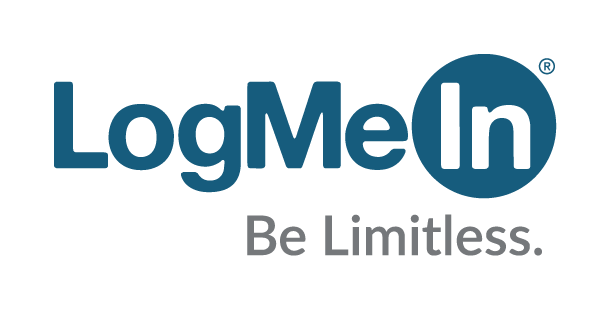
2.LogMeIn(有料)
LogMeInは、Macデバイス用の非常に強力なリモートデスクトップ接続ソリューションです。 包括的なリモートデスクトップのニーズに応えます。 個人的な使用のための特定のツール、中小企業、ヘルプデスクテクニカルサポート、そしてITプロフェッショナルを提供します。 企業のニーズであれば、これは最高のツールです。
ソフトウェアは、WindowsとMacの両方のオペレーティングシステムで使用できます。業界で長年の経験を持っているため、あらゆるタイプのニーズに対して堅牢なソリューションを作成することができました。 LogMeInを好むのは使い方はとても簡単ということです。
ソフトウェアを使用すると、ほんの数秒で他のデバイスに接続できます。 さらに、接続した機器を使って印刷できるようにする、複数のモニタを使えるようにするなど、追加機能もあります。
すべてのLogMeInパッケージは、ソフトウェアユーザーの数に制限を設けていません。 また、人気のパスワードマネージャであるLastPassの無料ライセンスも含まれています。 このようにして、さまざまなデバイス間で常にパスワードを入力する必要はありません。 さらに、パッケージには1TB分のストレージスペースが付属しており、ファイルの交換や共有ができます。
LogMeInはファイアウォールに損はありません。 ソフトウェアを使用すると、SSL / TLS、2要素認証、またはRSA SecureIDを使用して画面を共有できます。 iOSアプリケーションは、iPadやiPhoneを使ってWindows PCとMacコンピュータの両方に接続するのに役立ちます。
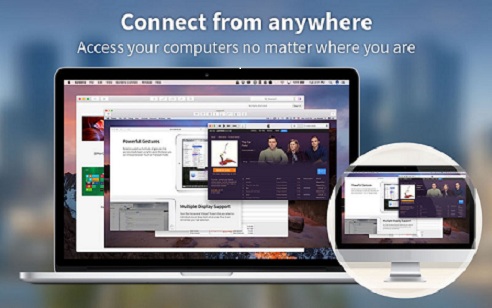
3.スクリーン(有料)
macOS用に作られたスクリーンは非常にわかりやすいです。 この簡単なツールを使用すると、iOSデバイスとMacデバイスの両方で画面を共有できます。 Windows PC、Linuxマシン、Mac、さらにはBlackberry Pisにも接続できます。
Screens によりScreen Connectは、すべてが簡単になります。これは、ファイアウォールやルーターなどを構成することなく、他のマシンに接続できる無料のオープンソースソフトウェアです。 残念ながら、企業のファイアウォールまたはネットワークによって保護されている場合、ScreensConnectは正しく機能しません。
Screens Expressと呼ばれる別の機能でユーザーが家族や友人と画面を共有できるようにします。 これは一時的なリンクを提供することによって行われます。 Screensの素晴らしいところは、同じLANまたはWi-Fiネットワーク内のMacコンピュータとiOSデバイスをスキャンすることです。 接続する可能性のあるデバイスのリストが表示されたら、それを選択して接続し、対応するパスコードを入力するだけです。
別の機器に接続したら、別の便利なツールが付属します。たとえば、ある機器から別の機器にコピーして貼り付けることができます。 同時に複数のディスプレイを管理することも可能です。 したがって、接続しているデバイスで複数の画面を即座に表示できます。
残念ながら、Screensにはブラウザを介して他のデバイスに接続する機能がありません。 他のVNCクライアントがこの機能を提供します。 これはScreensが独自仕様ではないVNCプロトコルを利用しているためです。 ScreensConnectは静態なIPアドレスを必要とするため、選択しない限り、かなりトリッキーです。 ほとんどのインターネットサービスプロバイダ(ISP)およびほとんどの接続は動的IPを持っています。
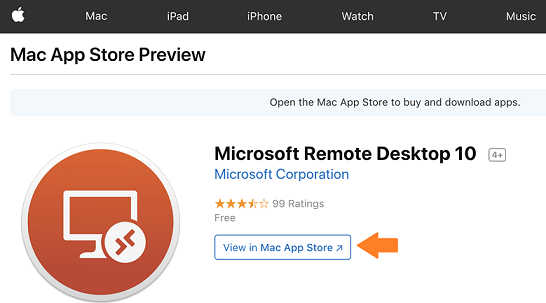
4.Microsoftリモートデスクトップfor Mac(無料)
Macデバイス用に作られた人気のあるMicrosoft Remote Desktopが Mac App Storeからダウンロードでき、完全に無料です。 これは、MacコンピュータをWindows PCやその他のデバイスに接続するためのツールです。 それは個人的に使用できるものを探しているというのは素晴らしいリモート接続ソフトウェアです。
Mac用のMicrosoftリモートデスクトップ は、以前のバージョンと比較して速度が向上しています。 シングルスクリーンとマルチスクリーンの両方をサポートしています。 さらに、優れた暗号化を使用したオーディオとビデオの高品質ストリーミングも提供されます。
このソフトウェアで、アプリとデータのそれへの安全な接続を持っています。 接続センターでは、スムーズで合理化されたインターフェースで接続を管理できます。 Windows Server、Windows Professional、およびWindows Enterpriseを実行しているリモートPCにもアクセスできます。
ヒント:Microsoft Officeの上位エディションをインストールするなどのエラーが原因でMacでMicrosoft Officeをアンインストールしたいなら場合は、提供されたリンクで有効にして完全に削除します。
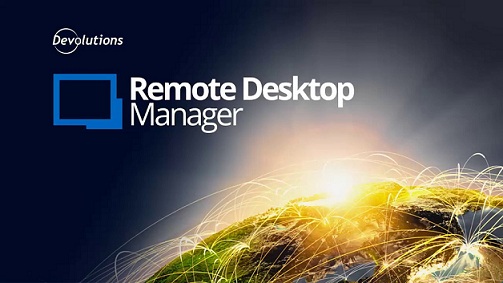
Devolutionsによるリモートデスクトップマネージャ(無料/有料)
これは個体ユーザーのための優れた選択です 。個人利用は無料ですから。 エンタープライズユーザーにも強力な機能を提供します。 同社は何年もの間Windowsに焦点を合わせてきました。Macコンピュータ用のアプリを作成したので、みんなの期待を下回らなかったと言えます。
Devolutionsによるリモートデスクトップマネージャ は中小企業とシステム管理者によって最もよく使われている それはコンピュータシステムのネットワーク全体を管理することを可能にする機能を提供するからです。 それはMicrosoft Remote DesktopとTeamViewerを含む他のRDPソフトウェアと統合することを可能にします。 Telnet統合はDevolutionsの最先端ツールでも可能です。
うまく設計されたインターフェース はフォルダーやグループによってセッションを整理する能力を与えます。 DevolutionsのWindowsバージョンを使用している場合は、Macソフトウェアを使用すると、以前のデータベースおよびセッションに即座にアクセスできます。
TeamViewerと比較して、Devolutionsは初心者にはそれほど親しいではありません。 無料のオプションを探しているなら、これは必要とする機能を与えます。 有料オプションは、Enterpriseパッケージでも利用できます。 Enterprise版を選択したい場合は、Devolutionsは30-daysの無料トライアルも提供します。

5.NoMachine(無料/有料)
NoMachineとその開発者によって、もう1つのわかりやすいユーザーインターフェースが提供されています。 このあまり普及していないソフトウェアは試してみる価値があります。 それはわかりやすいインターフェースを持って 簡単に設定できます。 無料版では、限られた数の接続しか許可されていません。
NoMachineは即座にインターネットを介して他の機器に接続することができます。 必要なのはマシンのポート番号とIPアドレスだけです。 ソフトウェアは非常に理解しやすく、使用し、そしてセットアップすることができます。 手動設定は不要です。
NoMachineのセットアップウィザードは、接続プロセス全体を段階的に案内します。 接続は高速で安定しています。 さらに、フォーラムでは、問題に遭遇した場合に備えて即座に助けを得ることができます。
知識ベースは非常に詳細なものであり、技術的なニーズに役立ちます。 ただし、単純なリモート接続にNoMachineが必要なだけであれば、通常問題は発生しません。 個人的にそれを使用したいとき、ソフトウェアは無料です。 また、CloudおよびEnterpriseエディションの有料パッケージも提供しています。 NoMachineには、iOSデバイスを介してWindows、Linux、およびmacOSに接続できるiOSアプリケーションがあります。 それは優秀なインターフェイスデザインを持ち、使用するのは楽です。
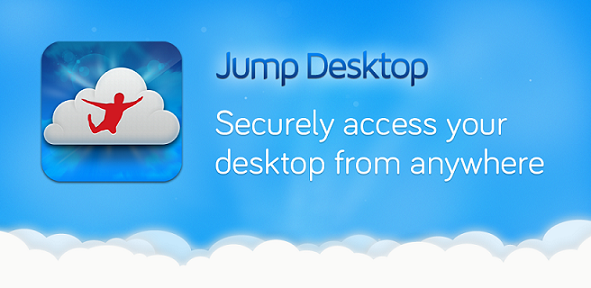
6.ジャンプデスクトップ(有料)
これは、理解と使用が最も簡単なものの1つであり、Macの所有者に非常に洗練されたデザインを提供します。 リモートネットワーキングはほとんどの人にとって難しいかもしれません。 ただし、Jump Desktopの開発者は、リモート接続が確実にユーザーフレンドリーになるようにするために、明らかに問題を解決しました。 これは安定性と機能を犠牲にすることなく可能になりました。
ジャンプデスクトップ のユニークなポイントは自動的にリモート接続を設定するために、自身のGmailアカウントを使うことを可能にします。 接続を設定するためだけに膨大な労力をかける必要はありません。
このソフトウェアは、Android、iOSデバイス、およびMacコンピュータなどの複数のプラットフォームをサポートしています。 Macを他のMacに接続するためにそれを使うことができます、そしてそれは技術的なネットワーキング知識を必要としません。 アプリを使い始めるには、Gmailアカウントが必要です。
リモート接続のすべての技術を知っていれば、ソフトウェアを使用して手動でセットアップすることもできます。 スマート機能を使用すると、Macコンピュータのキーボードショートカットを使用したり、Windowsデバイスでそれらを使用したりできます。 WindowsとmacOS間のコピーと貼り付けも可能です。 その逆もまた真実です。
他のコンピュータに接続する最速の方法はインターネット経由です。 Wi-Fi接続は即座に完了し、遅れはほとんど存在しません。 iPhoneを使って別の機器に接続することも可能です。これはコンピュータ機器を使うより遅いですが。 設定をトーンダウンしてグレースケールモードで実行しても、iPhoneのリモート接続は高速です。
Jump Desktopを使用すると、接続しているデバイスまたはコンピュータの数を確認できます。 進行中のすべての接続のライブプレビューが可能です。 さらに、このソフトウェアは他のRDPクライアントと比べてMacのバッテリーをあまり消費しません。
セキュア·ソケット·レイヤー (SSLとも呼ばれる)はJump Desktopによって使用されます。 したがって、このRDPクライアントを使用する際のセキュリティはそれほど大きな問題ではありません。 SSH接続もサポートされており、モードをフルスクリーンにしても非常に安定しています。 このソフトウェアは、ファイルを共有したり、必要に応じてリモートデバイスを修正したり管理したりするのに最適です。 Jump Desktopは、すべてのオペレーティングシステムがサポートされていることを確認するために開発者によって定期的に更新されます。
全体的に、このソフトウェアは驚くほど信頼性が高く、安定していてユーザーフレンドリーです。 リモートデスクトップ接続に関しては必要な機能があります。 無料トライアルは利用可能ですが、有料パッケージも提供されています。
パート2。 結論
以上はMacコンピュータ用のトップリモートデスクトップ接続ソフトウェアです。 TeamViewer、LogMeIn、Screens、NoMachine、Devolutions Remote Desktop Manager、Jump Desktop、そしてもちろんMicrosoft Remote Desktop For Macがあります。
フリーソフト を探している場合 、他のデバイスに接続することを可能にしますが、間違いなくTeamViewerを推薦します。 最も支払われた選択は実際に自分の必要性によって決まります。 それぞれに独自の機能と制限があります。
このように、これらのアプリのそれぞれのウェブサイトに、Mac用のトップリモートデスクトップ接続ソフトウェアについてもっと学ぶことができます。 したがって、ビジネスソリューションまたはエンタープライズソリューションを探している場合は、使用するソフトウェアについて十分な情報に基づいて決定することができます。
この文章が役に立ったら、コメントしてください。



